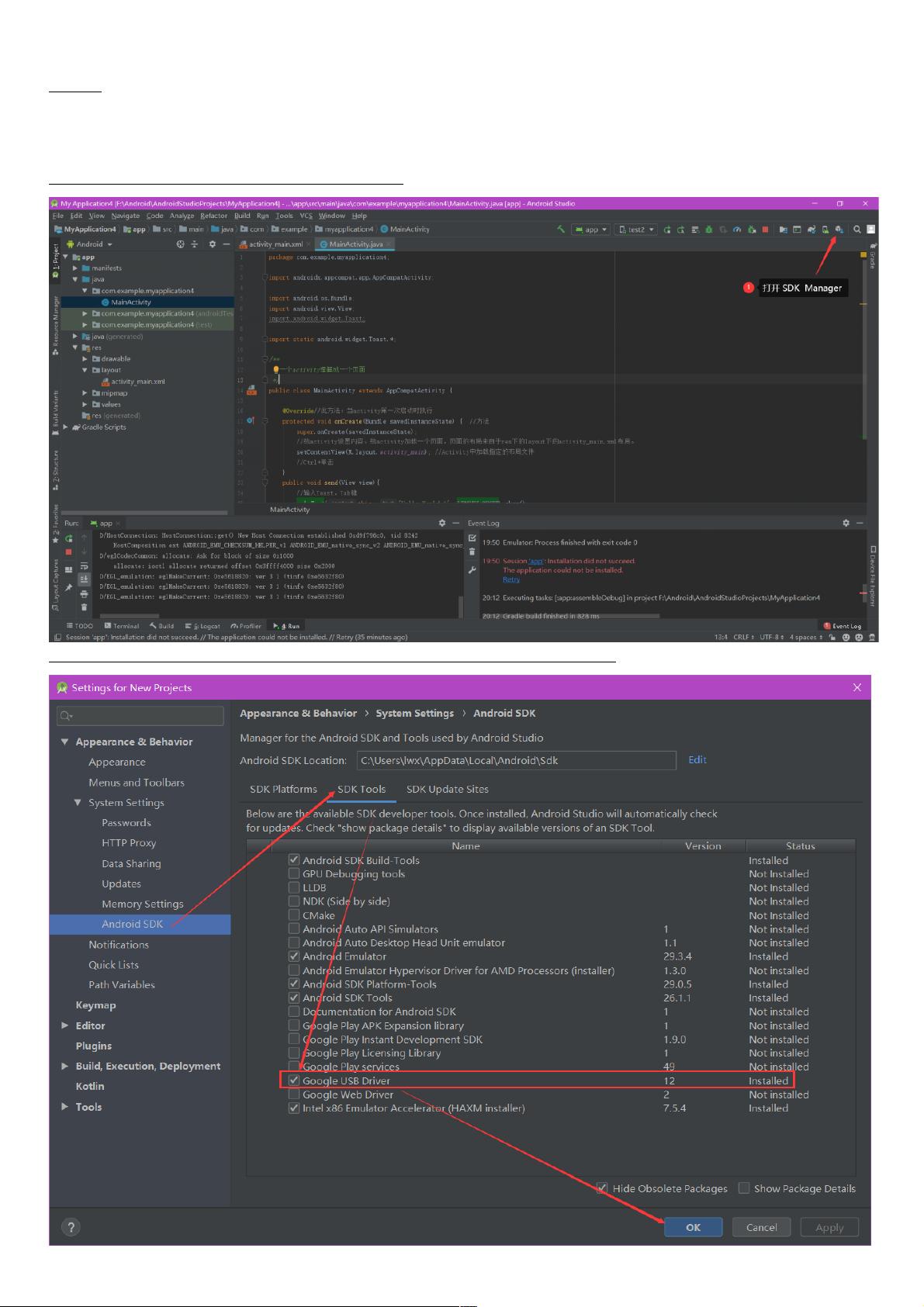Android Studio 实践:手机调试与Button点击显示Toast
版权申诉
166 浏览量
更新于2024-09-10
收藏 1.26MB PDF 举报
"Android Studio连接手机调试以及在应用中实现点击Button显示Toast的步骤详解"
在Android应用开发过程中,调试是必不可少的一环。Android Studio作为官方推荐的集成开发环境(IDE),提供了丰富的功能来帮助开发者高效地进行代码调试。这篇摘要将详细介绍如何在Android Studio中连接手机进行调试,以及如何实现点击Button按钮后显示Toast中的内容。
首先,我们来了解如何在Android Studio中连接手机进行调试。这通常需要以下步骤:
1. 确保你的电脑和手机都满足基本条件,如操作系统兼容(例如,这里使用的是Windows 10教育版)和Android Studio的版本(这里是android-studio-ide-191.6010548-windows)。
2. 打开Android Studio的SDK Manager,检查并安装"Google USB Driver",这是用来识别和连接手机的驱动程序。
3. 在Settings for New Projects界面,选择与你的手机(比如华为nova 2S)匹配的Android SDK版本。为了找到合适的版本,你需要查看手机的版本号,通常在"设置"->"系统"->"关于手机"中可以找到。
4. 在电脑上,进入"设备管理器",安装Android设备的驱动程序。你可以参考官方文档(https://developer.android.google.cn/studio/run/oem-usb?hl=zh-cn)获取详细步骤。
5. 设置手机进入开发者模式。通过USB数据线连接手机和电脑,确保手机的USB连接方式设置为"传输文件"。然后,连续点击"版本号"7次以开启开发者选项,接着在"开发人员选项"中启用"USB调试"。
完成以上步骤后,你的手机应该已经成功连接到Android Studio,可以进行应用的调试了。
接下来,我们将探讨如何在应用中实现点击Button后显示Toast的功能。在Android中,Toast是一个短暂的提示信息,用于在屏幕上显示简单的消息。以下是一个简单的示例代码:
```java
package com.example.myapplication4;
import androidx.appcompat.app.AppCompatActivity;
import android.os.Bundle;
import android.view.View;
import android.widget.Button;
import android.widget.Toast;
public class MainActivity extends AppCompatActivity {
@Override
protected void onCreate(Bundle savedInstanceState) {
super.onCreate(savedInstanceState);
setContentView(R.layout.activity_main);
// 获取布局中的Button对象
Button myButton = findViewById(R.id.my_button);
// 设置点击事件监听器
myButton.setOnClickListener(new View.OnClickListener() {
@Override
public void onClick(View v) {
// 创建并显示Toast
Toast.makeText(MainActivity.this, "Hello, Toast!", Toast.LENGTH_SHORT).show();
}
});
}
}
```
在这个例子中,我们首先在`onCreate`方法中设置了布局文件(R.layout.activity_main),然后通过`findViewById`获取Button对象,并为其设置点击事件监听器。当用户点击Button时,`onClick`方法会被调用,内部的`Toast.makeText`创建了一个包含消息"Hello, Toast!"的Toast,并使用`show`方法将其显示在屏幕上。
Android Studio提供了强大的工具来支持手机调试,而通过添加简单的点击事件监听器,我们可以轻松地实现用户交互,如显示Toast信息。这些基础操作对于任何Android开发者来说都是必须掌握的技能。
2021-01-20 上传
2013-08-04 上传
2022-01-16 上传
2021-06-14 上传
2023-12-19 上传
2017-01-09 上传
2021-07-02 上传
2018-04-08 上传
2019-11-20 上传
weixin_38582716
- 粉丝: 6
- 资源: 929
最新资源
- 探索AVL树算法:以Faculdade Senac Porto Alegre实践为例
- 小学语文教学新工具:创新黑板设计解析
- Minecraft服务器管理新插件ServerForms发布
- MATLAB基因网络模型代码实现及开源分享
- 全方位技术项目源码合集:***报名系统
- Phalcon框架实战案例分析
- MATLAB与Python结合实现短期电力负荷预测的DAT300项目解析
- 市场营销教学专用查询装置设计方案
- 随身WiFi高通210 MS8909设备的Root引导文件破解攻略
- 实现服务器端级联:modella与leveldb适配器的应用
- Oracle Linux安装必备依赖包清单与步骤
- Shyer项目:寻找喜欢的聊天伙伴
- MEAN堆栈入门项目: postings-app
- 在线WPS办公功能全接触及应用示例
- 新型带储订盒订书机设计文档
- VB多媒体教学演示系统源代码及技术项目资源大全